Kui teie Android-seadmes pole õiget aega, võite sattuda tõsistesse probleemidesse. Võite mõnele tähtsale koosolekule hiljaks jääda või oma lemmiktelesaatest ilma jääda.
Kuid kuigi määrate oma Android-seadmes õige aja, muutub see pidevalt. Saate järgmiste näpunäidetega probleemi kontrolli alla saada, kuid ärge unustage proovida tavalist taaskäivitamist, et näha, kas probleem kaob.
Kuidas oma Android-seadmes õiget aega määrata
Kui see on esimene kord, kui teie Android-seadme aeg on vale, peate võib-olla seda lihtsalt seekord käsitsi muutma. Kellaaja muutmiseks Android 10 seadmes minge aadressile:
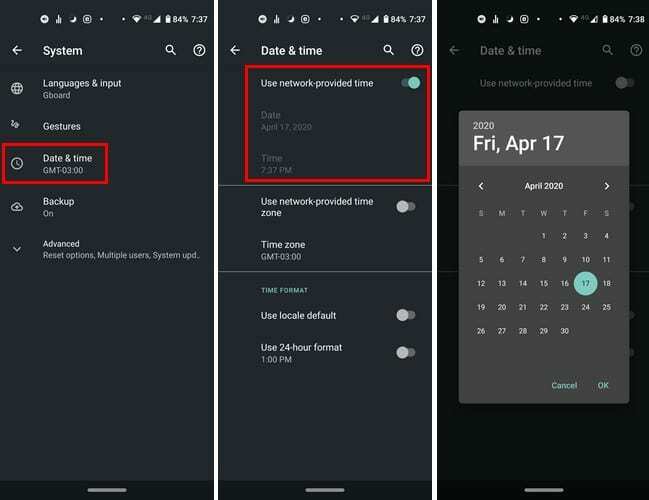
- Seaded
- Süsteem
- Kuupäev Kellaaeg
Kui olete valikus Kuupäev ja kellaaeg, saate kellaaja käsitsi määrata, kuid peate välja lülitama valiku Kasuta võrgu pakutavat aega. Pärast seda süttivad kellaaja ja kuupäeva reguleerimise võimalused.
Võrgu pakutav valik näitab harva valet aega, kuid just sel korral võib lihtne välja- ja uuesti sisselülitamine asja ära teha.
Kui teie Android-seade töötab operatsioonisüsteemiga Android 9, saate kellaaja käsitsi määrata, minnes järgmisele.
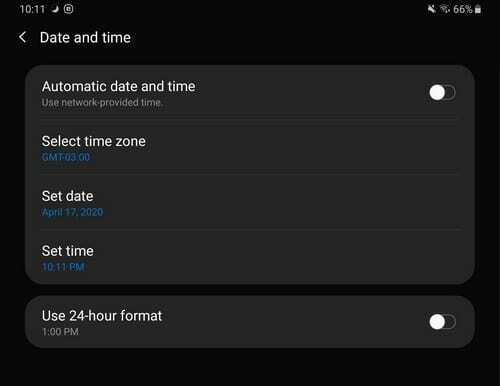
- Seaded
- Üldine juhtimine
- Päev ja aeg
- Keela automaatne kuupäev ja kellaaeg
- Kuupäeva ja kellaaja käsitsi määramine
Kui ajavööndid on probleemiks
Kui olete Androidi kasutaja, kes reisib palju, olete kindlasti ajavööndi probleemiga kokku puutunud. Kuid ajavööndit vahetult muutes peaksite olema valmis. Ajavööndi muutmiseks minge aadressile:
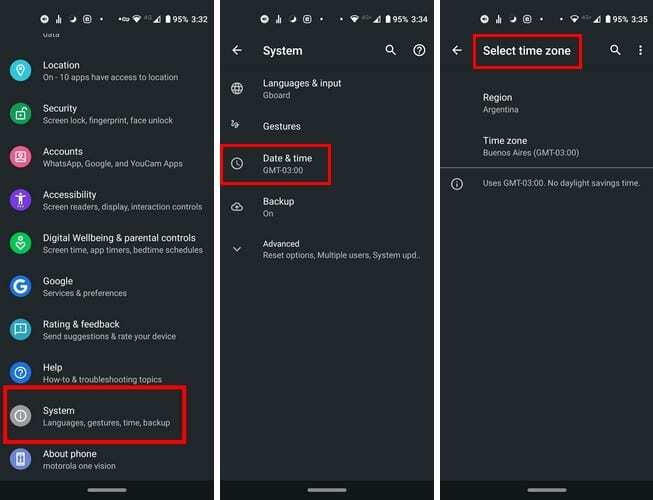
- Seaded
- Süsteem (nipsake lõpuni alla)
- Kuupäev Kellaaeg
- Lülitage välja Kasuta võrgu pakutavat ajavööndit
- Valige Ajavöönd
Kuidas parandada vidina vale aega
Ka ajavidinad võivad aeg-ajalt ebaõnnestuda. Vidina õige aja leidmiseks võite proovida vidina uuesti lisada. Seda saate teha, vajutades pikalt vidinat, mis tekitab probleeme ja libistades seda ülaosa suunas Eemalda valik.
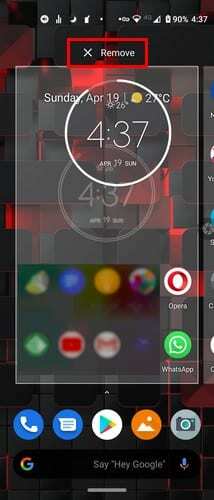
Kui vidin on kadunud, on aeg see tagasi asetada, kus see varem oli. Vajutage pikalt tühjal alal, kuhu soovite vidina paigutada, ja puudutage nuppu Vidinad valik.
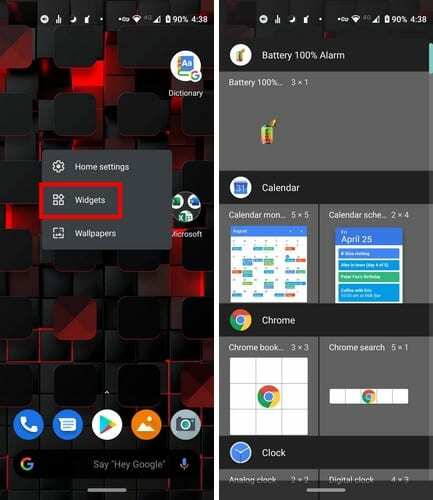
Valige ja lohistage vidin uude asukohta ning kasutage selle suuruse reguleerimiseks punkte.
Järeldus
Võite proovida ka teisi lihtsaid võimalikke parandusi, näiteks lennukirežiimi mõneks minutiks sisselülitamine ja seejärel väljalülitamine. Samuti võite proovida kontrollida, kas saadaval on uus süsteemivärskendus, mis selle tõrke parandab, minnes menüüsse Seaded> Seaded> Süsteemivärskendused. Millist nippi kavatsete esimesena proovida?